iPhone 使用手冊
- 歡迎使用
-
- 支援的機型
- iPhone 8
- iPhone 8 Plus
- iPhone X
- iPhone XR
- iPhone XS
- iPhone XS Max
- iPhone 11
- iPhone 11 Pro
- iPhone 11 Pro Max
- iPhone SE(第二代)
- iPhone 12 mini
- iPhone 12
- iPhone 12 Pro
- iPhone 12 Pro Max
- iPhone 13 mini
- iPhone 13
- iPhone 13 Pro
- iPhone 13 Pro Max
- iPhone SE(第三代)
- iPhone 14
- iPhone 14 Plus
- iPhone 14 Pro
- iPhone 14 Pro Max
- iOS 16 的新功能
- 版權聲明
iPhone 上的「家庭」簡介
你可以使用「家庭」App ![]() 安全地控制和自動化支援 HomeKit 和 Matter 的配件,例如電燈、智慧型電視和自動調溫器。當你設定受支援「HomeKit 安全錄影」的安全攝影機後,便可以錄製視訊,並在攝影機識別出有人或有包裹留在門口時接收通知。你也可以使用住家鑰匙打開相容的門鎖,將多個揚聲器群組以播放相同的音訊,以及在支援的裝置上傳送和接收廣播訊息。
安全地控制和自動化支援 HomeKit 和 Matter 的配件,例如電燈、智慧型電視和自動調溫器。當你設定受支援「HomeKit 安全錄影」的安全攝影機後,便可以錄製視訊,並在攝影機識別出有人或有包裹留在門口時接收通知。你也可以使用住家鑰匙打開相容的門鎖,將多個揚聲器群組以播放相同的音訊,以及在支援的裝置上傳送和接收廣播訊息。
你可以建立自動化操作在特定時間自動執行,或當你啟用特定配件時(例如解鎖前門時)自動執行。你也可以透過家庭中樞的協助,如 Apple Tv(第四代或後續機型)或 HomePod 揚聲器,來遠端控制你的住家。這可讓你和你邀請的對象在你外出時安全地控制你的住家。
【注意】支援 Matter 的配件需搭配家庭中樞,例如 HomePod 揚聲器或 Apple TV 4K。Thread 配件需要支援 Thread 的家庭中樞,例如 Apple TV 4K (第三代)Wi-Fi + 乙太網路、HomePod mini 或支援的第三方邊界路由器。
家庭概覽
「家庭」App 可讓你輕鬆導覽和控制你的配件。在「家庭」App 中,點一下螢幕最下方的「家庭」來顯示下列區段。
類別:點一下類別,如「燈光」、「安全性」、「氣候」、「揚聲器」或「用水」,以在一個螢幕上依房間排列來顯示所有相關配件。
攝影機:來自最多四個攝影機的視訊可以顯示在「攝影機」下方。向左滑動來查看更多攝影機。
情境:建立情境以透過點一下或 Siri 要求來控制多個配件,例如,點一下情境來在晚上關上百葉窗和開電燈。
房間:配件會依房間整理,協助你找到所需的配件。
常用聯絡人:將你最常使用的配件添加到「喜好項目」,以便從「家庭」標籤頁快速控制它們。
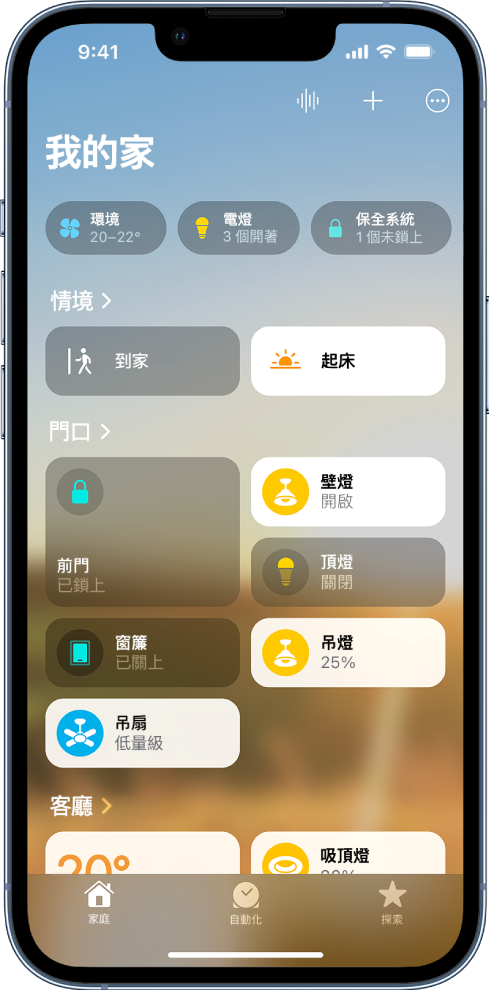
編輯「家庭」標籤頁
你可以以最適合自己的方式來整理「家庭」標籤頁。
點一下 ![]() ,然後執行以下任一操作。
,然後執行以下任一操作。
重新排列項目:選取「編輯家庭顯示方式」,然後將方塊拖至不同的位置。完成時,請點一下「完成」。
重新排序區段:若要更改「喜好項目」或「情境」等區段在「家庭」標籤頁上的排序方式,請選擇「重新排序區段」,然後將區段旁邊的
 拖至新位置。完成時,請點一下「完成」。
拖至新位置。完成時,請點一下「完成」。調整圖像大小:選取「編輯家庭顯示方式」,點一下方塊,點一下
 ,然後點一下「完成」。
,然後點一下「完成」。
如需深入瞭解如何使用 Apple 裝置建立智慧型家庭並設定配件,請點一下螢幕底部的「探索」。